如何将网页保存到桌面快捷方式 怎样将网页设置为桌面快捷方式
更新时间:2024-07-24 17:04:55作者:xtang
在日常使用电脑的过程中,我们经常会访问一些常用的网页,为了方便快速打开这些网页,我们可以将它们设置为桌面快捷方式,通过简单的操作,我们就能在桌面上创建一个方便快捷的图标,只需双击即可打开所需网页,省时又省力。下面就让我们一起来看看如何将网页保存到桌面快捷方式,让我们的上网体验更加便捷吧!
具体方法:
1.在桌面鼠标右击,在弹出的菜单栏中。选择“新建”,再选择“快捷方式”
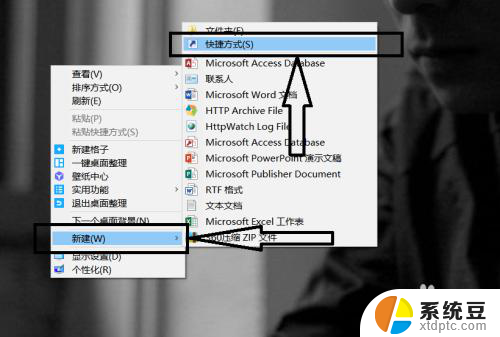
2.在创建快捷方式窗口输入所需保存网页的网址
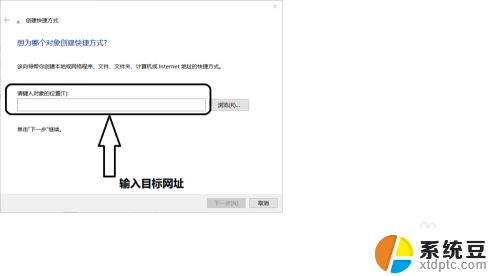
3.网址输入好了之后,点击下一步
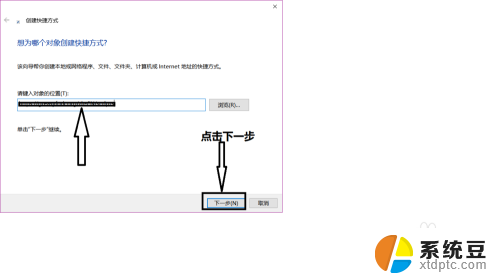
4.之后对创建的快捷方式命名,再点击确定就可以了。一个快捷方式创建完成
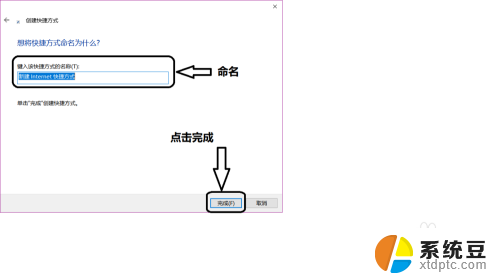

5.如果觉得需要自己给快捷方式创建一个图标的话,可以实现到网上下载一个ico格式的图标。然后右击快捷方式,点击属性
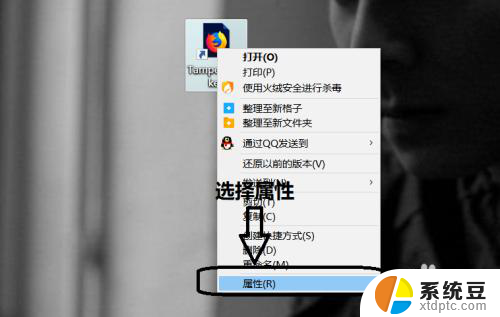
6.在属性窗口点击“更改图标”,在“更改图标”窗口点击浏览
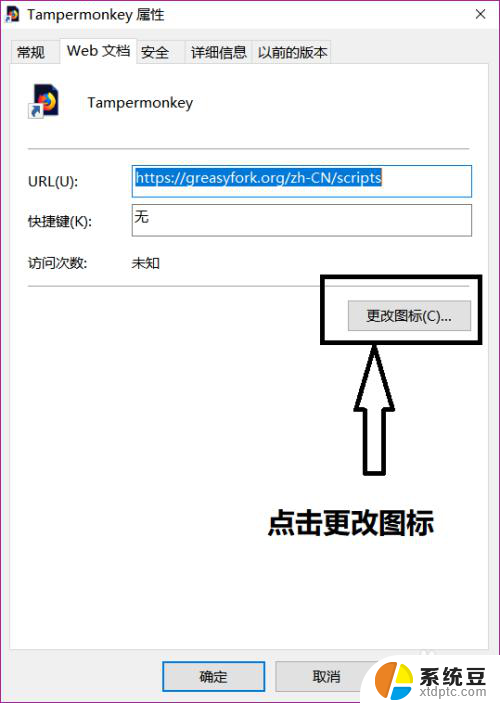
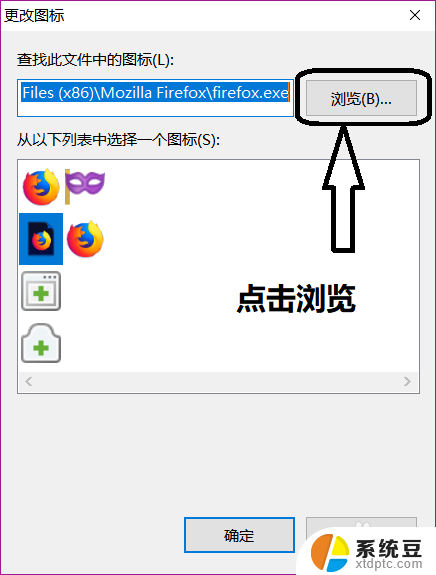
7.在更改图标窗口,选择先前下载的ico格式的图标
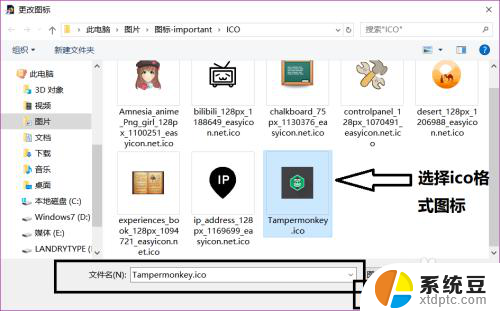
8.之后点击确定就可以了
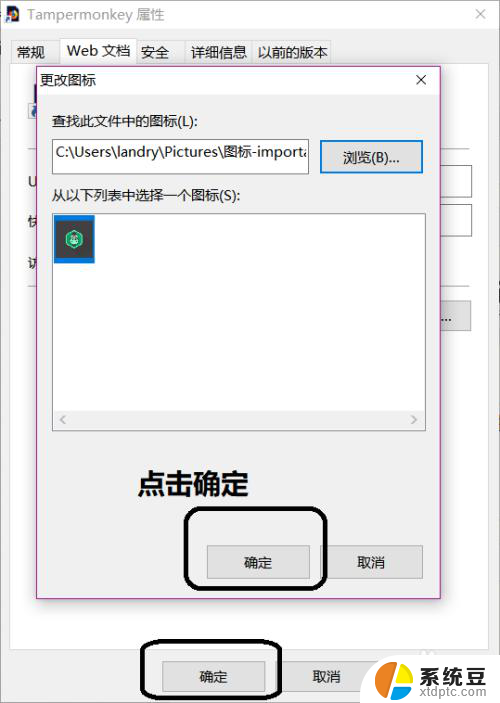
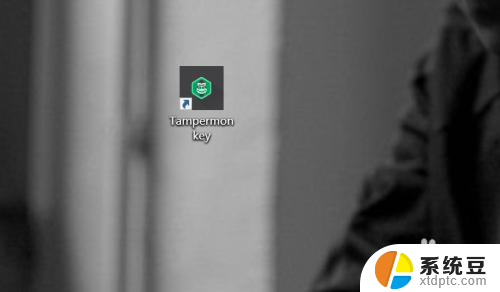
以上就是如何将网页保存到桌面快捷方式的全部内容,如果遇到这种情况,您可以按照以上步骤解决问题,非常简单快速。
如何将网页保存到桌面快捷方式 怎样将网页设置为桌面快捷方式相关教程
- edge浏览器把网页添加到桌面 Edge浏览器如何为网页创建桌面快捷方式
- edge创建桌面快捷方式 Edge浏览器如何为网页创建桌面快捷方式
- 电脑桌面怎么删除快捷方式 如何只删除桌面快捷方式
- 电脑怎么把网页放到桌面上 网页如何保存到桌面
- 怎么创建快捷键在桌面 如何在电脑桌面上创建快捷方式
- 桌面怎么创建快捷方式 桌面快捷方式创建教程
- 怎么在桌面创建快捷方式 win 10如何在桌面创建系统设置快捷方式
- windows怎么创建快捷方式图标 桌面快捷方式图标的创建步骤
- oppo的创建桌面快捷方式在哪 oppo手机怎么开启桌面快捷方式权限
- 如何把网址添加到桌面 怎样将常用网址添加到桌面
- 汽车有一个门锁打不开 汽车车门锁住打不开怎么处理
- 小音响插电脑上没声音怎么设置 电脑插上音箱没有声音怎么处理
- 您的浏览器版本过低哦 如何升级浏览器版本
- foxmail imap设置方法 Foxmail IMAP服务器设置步骤
- 电脑微信换行按哪个键 微信电脑版怎么在发消息时换行
- thinkpad e15触摸板如何打开 联想笔记本触控板设置开启方法
电脑教程推荐